Gõ tiếng Việt trong Proshow Producer 9 – Hướng dẫn chi tiết

Proshow Producer được biết đến là một trong những phần mềm dựng, cắt ghép và chỉnh sửa video hàng đầu hiện nay. Nó được coi là phần mềm chuyên nghiệp và được sử dụng vô cùng phổ biến. Ngoài dựng video, đôi khi bạn muốn gõ tiếng Việt nhưng lại bị lỗi font. Vậy hãy tham khảo ngay cách gõ tiếng Việt trong Proshow Producer 9 được chúng tôi chia sẻ chi tiết trong bài viết dưới đây.
Giới thiệu phần mềm Proshow Producer 9
Proshow Producer là phần mềm hỗ trợ tạo video dạng slideshow ảnh chuyên nghiệp nhất hiện nay. Phần mềm này sở hữu nhiều tính năng vô cùng tiện lợi và dễ dùng như hiệu ứng chuyển động hình, chuyển cảnh,….

Các tính năng nổi bật bật của Proshow Producer 9 phải kể đến như:
- Trang bị thêm nhiều hiệu ứng đẹp, tăng số lượng hiệu ứng của phần mềm lên tới hơn 420 hiệu ứng, 30 ảnh nền.
- Giao diện được trau chuốt, dễ dùng.
- Tốc độ làm việc khi khởi động nhanh, add video nhanh gấp 3 lần các phiên bản cũ.
- Khả năng xuất video định dạng chuẩn 4K siêu nét.
- Chức năng layer filters cho phép thêm 1 lớp filters trong slide.
- Tối ưu hóa tính năng chèn nhạc.
- Hỗ trợ độ trong suất khi xuất ảnh.
- Tạo đường viền cho video.
- Áp dụng hiệu ứng màn hình xanh
- Chức năng làm mờ ảnh chuyên nghiệp.
- Dễ điều chỉnh khung hình.
- Dễ dàng xuất ra nhiều định dạng khác nhau.
Gõ tiếng Việt trong Proshow Producer 9
Cách viết chữ tiếng Việt có dấu không bị lỗi font chữ
- B1: bật bảng unikey > chọn bảng mã VNI Windows, kiểu gõ telex hoặc VNI.
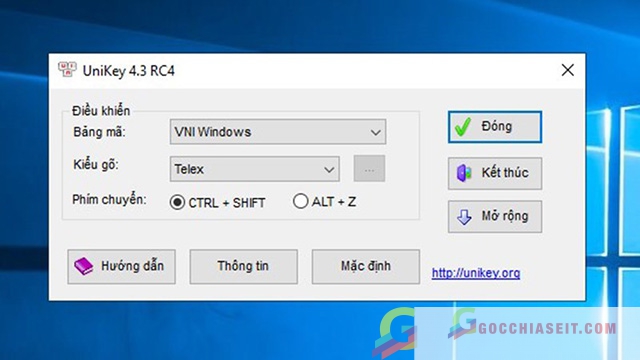
- B2: mở phần mềm Proshow Producer lên, chọn ảnh hoặc kéo ảnh từ máy bạn vào mục Slide list hoặc chọn ảnh từ folder list.
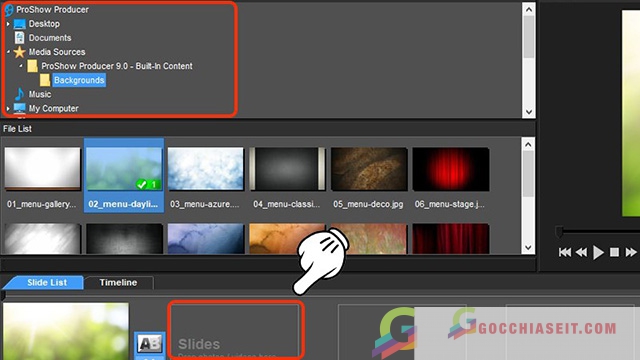
- B3: kích đúp chuột vào Slideshow cần viết chữ. Khi giao diện mới hiện lên, trong mục Caption, chọn Add.
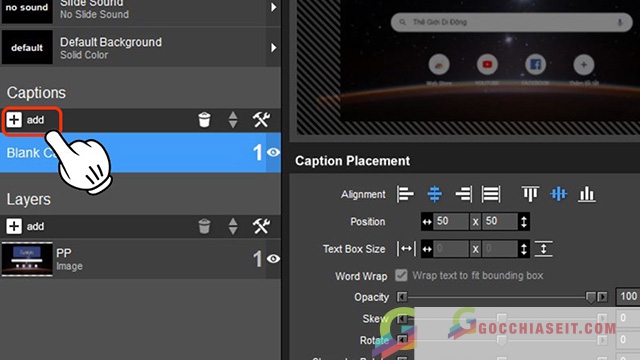
- B4: Viết chữ lên khung caption theo ý muốn. Bạn nên chọn Font là VNI. Sau khi viết xong thì có thể tùy chỉnh chữ theo ý muốn.
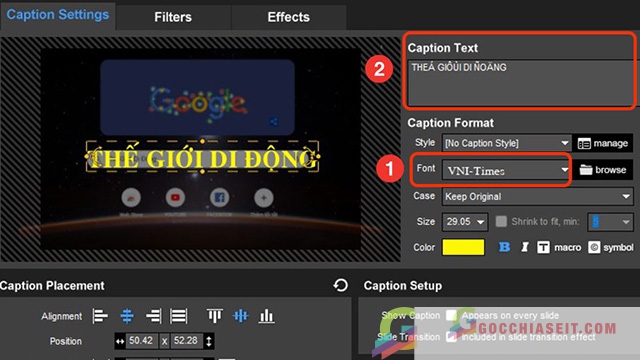
Cách chỉnh thời gian xuất hiện chữ
- B1: sau khi nhập chữ, bạn chọn tab Effect.
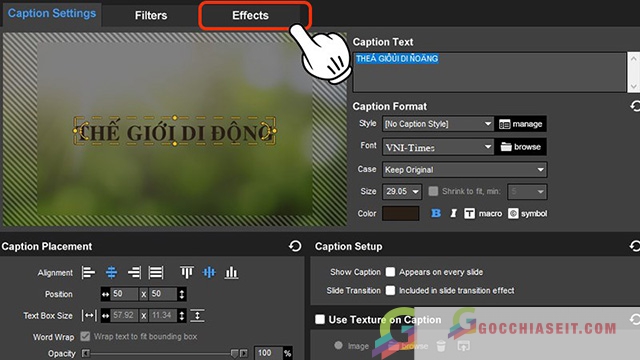
- B2: một thành thời gian có điểm số 1 và số 2 sẽ xuất hiện. Bạn kéo thanh này để điều chỉnh thời gian xuất hiện chữ. Nếu muốn nhập chính xác thời gian thì qua bước 3.
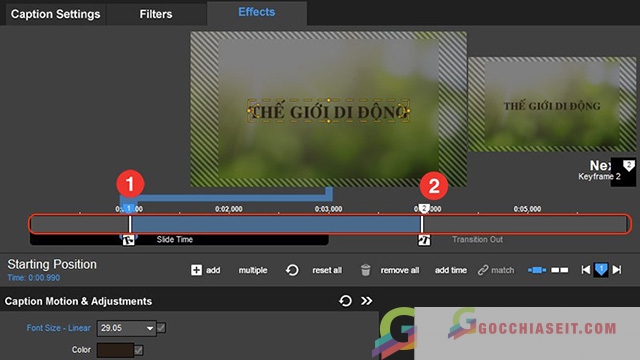
- B3: chọn time ở mục Starting postion, nhập thời gian và nhấn OK. Kích chuột vào điểm số 2, chọn time ở mục Ending postion và ấn OK.
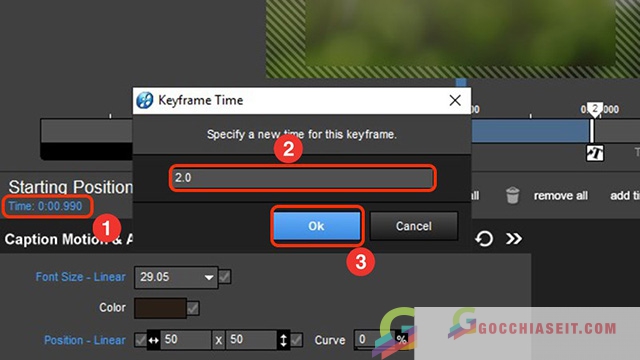
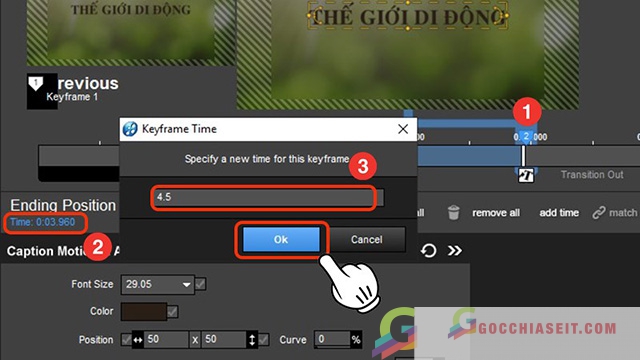
- B4: Ấn Play để xem trước. Sau khi hoàn thành chỉ cần ấn lưu là được.
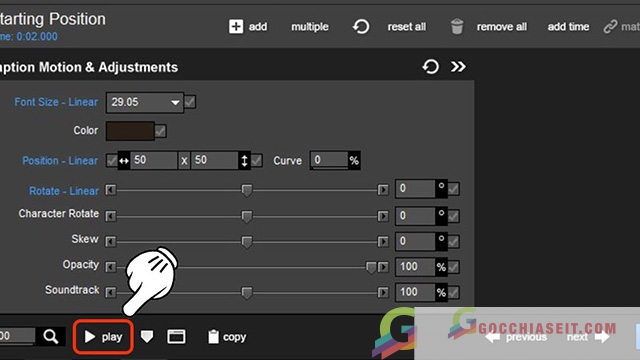
Trên đây chúng tôi đã chia sẻ đến bạn cách gõ tiếng Việt trong Proshow Producer 9 đơn giản và chi tiết nhất. Hy vọng thông tin trong bài sẽ hữu ích với bạn.
Bạn có thể tham khảo thêm:




